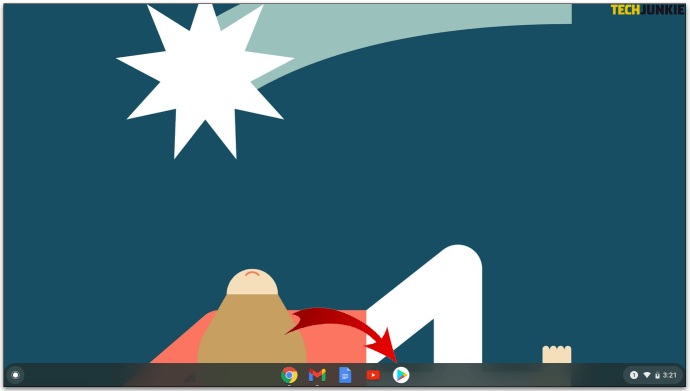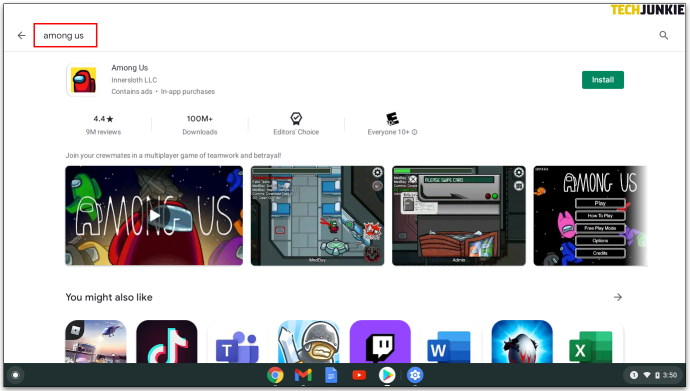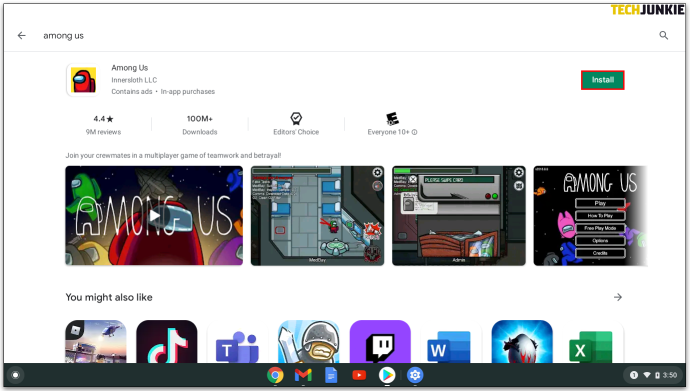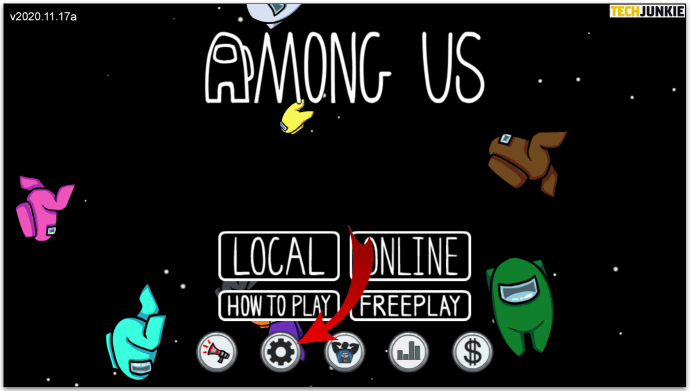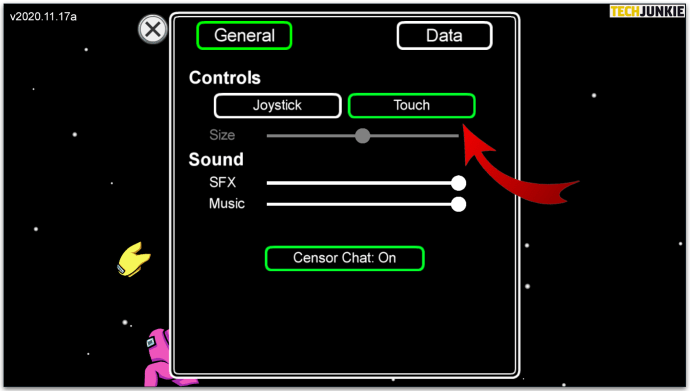乗組員は誰ですか?チームを妨害する詐欺師は誰ですか?

インディーゲーム会社のInnerSlothがAmongUsをプレイするとき、誰が本当にあなたの味方であるかはわかりません。人気のミステリーゲームはとても簡単で中毒性があり、モバイルゲームの世界を席巻しました。そして、ゲーマー以外の人でさえも飛び乗っています。
調査と把握を開始する方法をご覧くださいフーダニットChromebookの使用や、ゲームに関するその他の差し迫った質問。
Chromebookで私たちの間で遊ぶ方法
私たちの間では、モバイルゲームとして始まりましたが、PCを含むように拡大しました。ただし、Chromebookでの再生にはいくつかの例外があります。
まず、ゲームをダウンロードできる必要があり、インストールするには管理者権限が必要です。 Google Playストアにアクセスして、Androidアプリをラップトップにダウンロードできます。
なぜ女の子はスナップチャットに果物を投稿するのですか
ただし、Chromebookのモデルによっては、一部のChromebookでのみ機能します。あなたはチェックアウトすることができます Chromiumプロジェクト AndroidアプリをサポートするChromeOSシステムのリストについては。
ChromebookがAndroidアプリのリストに含まれている場合は、以下の手順に従って再生を開始してください。
- Chromebookの設定でGooglePlayストアにアクセスします
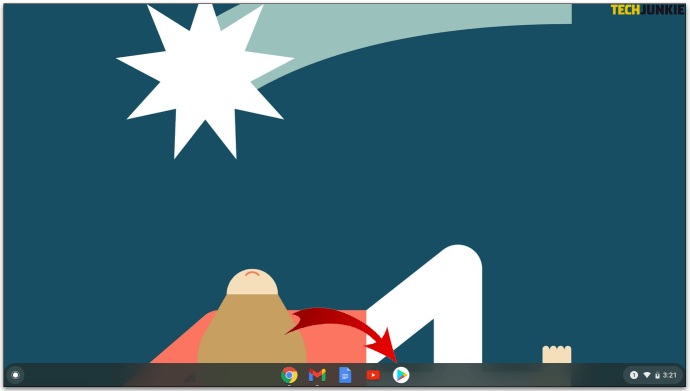
- サインイン(まだサインインしていない場合)
- ストアの検索バーに「AmongUs」と入力します
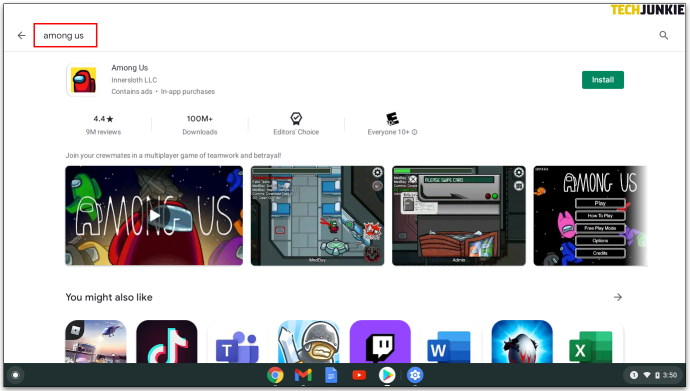
- ゲームアイコンを選択します
- ゲームをインストールする
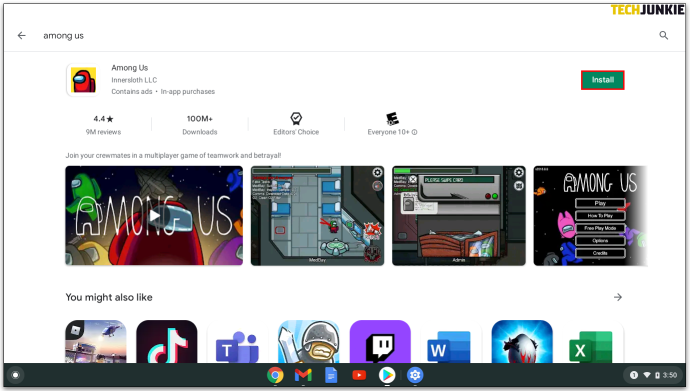
残念ながら、ChromebookでAndroidアプリの使用が有効になっていない場合、この方法で「AmongUs」をプレイすることはできません。
Chromebookで無料でプレイする方法
私たちの中には、GooglePlayストアを介した無料ゲームがあります。ゲームの無料バージョンを入手するには、次のことを確認してください。
- AndroidアプリをサポートするChromebookOSシステムを使用する
- 公式のGoogleチャンネルからアプリをダウンロードします
私たちの間では他のゲームプラットフォームにダウンロードできますが、ほとんどのChromebookユーザーにとって、Googleオプションは唯一のものであり、常に無料です。

ダウンロードせずにChromebookで私たちの間で遊ぶ方法
ゲームをプレイするには、Among Usをダウンロードする必要がありますか?簡単な答えはイエスです。
ただし、ゲームをダウンロードしないことに固執している場合は、ゲームのAPKをインストールできます。アプリのAPKをオンラインで見つけるには、検索を行う必要がありますが、それはそこにあります。どこか。
ただし、ゲームのAPKをダウンロードすることにした場合は、いくつかの欠点があることに注意してください。主な問題は、Chromebookを機能させるには、次の2つのオプションを変更する必要があるため、GoogleがChromebookのサポートを提供しないことです。
- 開発者モードを有効にする
- プロテクトモードをオフにします
開発者モードを有効にすると、Chromebookからすべてのコンテンツが消去されるという副作用もあります。ゲームをする価値はありますか?おそらくそうではありません。しかし、あなたは決める…
Chromebookでブロック解除された私たちの間でプレイする方法
ブロック解除された私たちの間で遊ぶことはオンラインでトレンドトピックです。まだご存じない場合は、ブロックされていないバージョンのゲームでは、PCで無料でゲームをプレイできると思われます。しかし、それに騙されないでください。
悪意のある発行者は、悪意のあるプログラムをインストールするように、ブロックされていないバージョンのAmongUsを宣伝する場合があります。ウェブサイトの有効性について疑問がある場合は、ChromebookでAmong Usをプレイするための最善の策は、Googleアプリバージョンを使用することです。
WASDを搭載したChromebookで私たちの間でプレイする方法

まず最初に…
私たちの間で世界を席巻しているが、人々はそれがAndroidベースのアプリであることを忘れているようだ。つまり、タッチスクリーン用に最適化されています。また、Google Playストアからゲームをダウンロードすると、まさにそれが得られます。タッチパッド/ゲームパッドの使用に限定されたゲームです。
どうして?
Googleアプリはモバイルバージョンとしてカウントされます。
それでもゲーム内を移動する簡単な方法を探している場合は、いつでも設定を変更してみることができます。
- メイン画面メニューから歯車の設定アイコンをクリックします
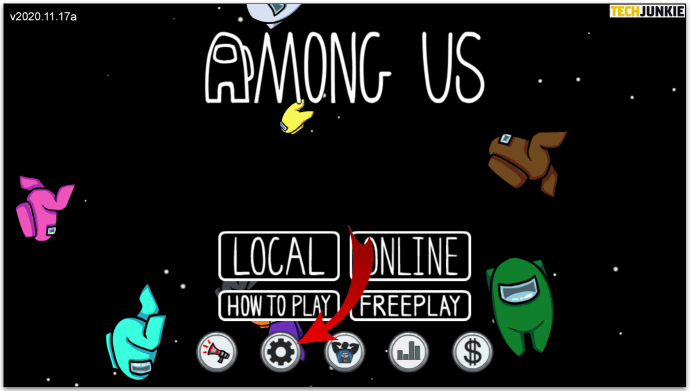
- [コントロール]見出しの下で、[タッチ]を選択します
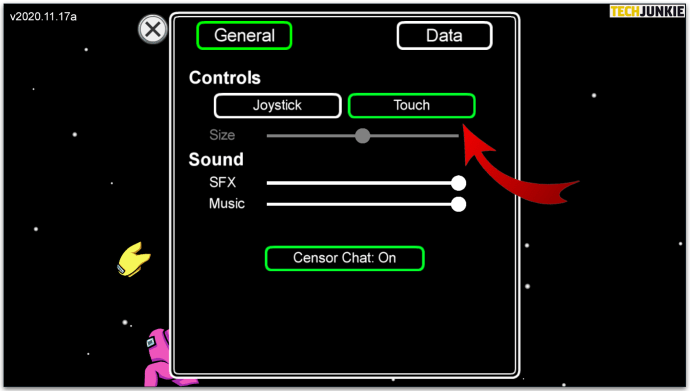
- メニューから戻る
PCでゲームをプレイしている場合、タッチコントロールの動作は少し異なります。タッチスクリーンを使用して携帯電話のように移動する代わりに、マウスクリックを使用します。クリックするたびに画面をタップするように機能し、キャラクターはその場所まで歩きます。
これは正確にはWASDの動きではありませんが、ジョイスティックをドラッグしてキャラクターを歩くよりも優れています。
学校のChromebookで無料でプレイする方法
学校が発行したChromebookでプレイするときに発生する可能性のある問題がいくつかあります。
- GooglePlayストアがブロックされています
- 管理者権限がありません
これらの問題は両方とも、開始する前に、AmongUsでプレイするというあなたの夢を終わらせることができます。
デバイスにゲームのダウンロードを妨げる制限があるかどうかを確認する場合は、次の手順に従います。
- 設定に移動
- アカウントを選択
ほとんどの教育機関は、学校のGoogleアカウントでChromebookを発行しています。これらのアカウントには、ゲームのインストールを禁止する可能性のある特定の制限があります。ただし、アカウントにプラス(+)アイコンが表示されている場合は、朗報です。個人のGoogleアカウントを追加して、GooglePlayストアからダウンロードできます。
DellChromebookで私たちの間で遊ぶ方法
モデルにAndroidアプリをサポートするOSが搭載されている限り、DellChromebookでAmongUsをプレイできます。
たとえば、次のChromebookモデルはGooglePlayストアのAndroidゲームをプレイできます。
- Chromebook 13(3380)
- Chromebook 3400
- Inspiron Chromebook 14 2-in-1(7486)
あなたはオンラインで公開された包括的なリストを見つけることができます Chromiumプロジェクト 。
ChromebookがAndroidアプリをサポートしていることがわかった場合は、GooglePlayストアにアクセスしてダウンロードするだけです。
HPChromebookで私たちの間で遊ぶ方法
DellChromebookを使用してAmongUsをプレイするのと同じように、それほど問題ではありません。WHOそれを作りますが、あなたが所有しているモデル。 Chromiumプロジェクト サポートされているデバイスと計画されているサポートされているデバイスの長いリストがあります。
ChromebookでAndroidアプリを実行できることを確認したら、GooglePlayストアにアクセスしてゲームをインストールします。
追加のFAQ
ChromebookでGooglePlayを有効にするにはどうすればよいですか?
いくつかの簡単な手順でChromebookでGooglePlayを有効にします。u003cbru003eu003cbru003e•画面の右下隅にあるクイック設定に移動しますu003cbru003eu003cimgclass = u0022wp-image-200473u0022 style = u0022width:500px; u0022 src = u0022https://www.techjunkie。 com / wp-content / uploads / 2021/01 / Screenshot-2021-01-12-at-3.21.24-PM.pngu0022 alt = u0022u0022u003eu003cbru003e•設定ギアiconu003cbru003eu003cimgclass = u0022wp-image-200472u0022 style = u0022width:をクリックします。 500px; u0022 src = u0022https://www.techjunkie.com/wp-content/uploads/2021/01/Screenshot-2021-01-12-at-3.11.50-PM.pngu0022 alt = u0022u0022u003eu003cbru003e• GooglePlayストアu003cbru003eu003cimgclass = u0022wp-image-200476u0022 style = u0022width:500px; u0022 src = u0022https://www.techjunkie.com/wp-content/uploads/2021/01/Screenshot-2021-01-12-at- 4.34.44-PM-1.pngu0022 alt = u0022u0022u003eu003cbru003e•利用規約を読み、Acceptu003cbru003eu003cbru003eをクリックします。学校または仕事で発行されたChroがある場合mebook、お使いのデバイスには、Playストアからのダウンロードが制限されている場合があります。
Chromebookでゲームをプレイできますか?
デバイスにAndroidアプリをサポートするOSシステムが搭載されている限り、Chromebookでゲームをプレイできます。
vlc 一度に 1 フレーム
ChromebookでMicrosoftゲームをどのようにプレイしますか?
MicrosoftアカウントとGamePass Ultimateのサブスクリプションを持っている限り、Chromebookを使用してMicrosoftゲームをプレイできます。また、Androidアプリを実行できる比較的新しいChromebookが必要です。
Chromebookで原神インパクトをプレイできますか?
ChromebookでGenshinImpactをネイティブに再生することはできません。ただし、サードパーティのインストーラーを使用してデバイスにインストールし、コンピューターにサイドローディングすることはできます。
Chromebookは無料ですか?
Google Playストアからダウンロードすると、Androidアプリがサポートされているデバイスで無料でプレイできます。
行く前に…
学校が発行するChromebookには、通常、制限があります。最も厄介なのは、GooglePlayストアをブロックすることです。これらのChromebookには学校のGoogleアカウントもログインしています。アカウントを個人のアカウントに変更できない場合、Chromebookでゲームをプレイできない可能性があります。
ChromebookにAmongUsをインストールしましたか?以下のコメントセクションでそれについて教えてください。